- ソリッド モデル、または、.iges ファイルをインポートします。
- 必要に応じてパーツを変換し、フィーチャーを定義するサーフェスが Z 軸方向を向くようにしておきます。
-
ステップ パネルの フィーチャー
 をクリックします。
をクリックします。
- フィーチャー タイプを選択します。カーブ連接を使用して認識できるフィーチャーは、ポケット、ボス、サイドのみです。
- フィーチャー認識で抽出 をクリックして、次へ をクリックします。
- フィーチャー カーブを自動連接 をクリックします。側面角度 と 高さ設定 のフィールドが表示されます。
- 角度が分かっている場合は、その値を入力します。角度が不明な場合は、側面角度 ラベルをクリックします。ダイアログが最小化されます。次のように、同じ垂直アイソラインの上にある 2 つのポイントをクリックします。ダイアログの大きさが元に戻ります。
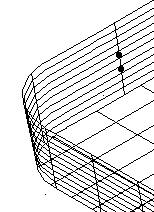
- 高さ設定 に、フィーチャー上部の Z 座標を入力するか、高さ設定 ラベル(青い文字)をクリックして、グラフィック ウィンドウで勾配サーフェスの側面上部をクリックします。次へ をクリックします。
- フィーチャーの図形データが、UCS 平面に投影されます。適切な図形データを連接します。
位置 ページが表示されます。上部 と 底部 フィールドには、選択したサーフェスから算出された値が表示されますが、値を入力したり、グラフィック ウィンドウで位置を選択したりすることもできます。
位置 ページを使用して、フライス加工フィーチャーの上部と底部の等高線を設定します。値を直接入力することも、位置を選択
 ボタンをクリックしてグラフィック ウィンドウで位置を指定することもできます。位置の選択中、ダイアログは最小化されます。
ボタンをクリックしてグラフィック ウィンドウで位置を指定することもできます。位置の選択中、ダイアログは最小化されます。
- 次のようにページを設定します。
- 上部 の位置を入力するか、グラフィック ウィンドウで選択します。
- 底部 の位置を入力するか、グラフィック ウィンドウで選択します。
- 次へ をクリックします。
- 抽出された寸法を確認します。必要に応じてフィーチャーの寸法を修正して、次へ をクリックします。
- ストラテジー ページが表示されます。加工内容に応じて設定して、次へ をクリックします。
- 工程 ページが表示されます。このページには、フィーチャーを加工するための工程、選択された工具名、算出された送りと回転数が表示されます。値に問題がなければ、終了 をクリックします。工具の名前や、送りと回転数 を変更する場合、次へ をクリックして画面の指示にしたがいます。